- Hvorfor lanceres Roblox ikke?
- Sådan rettes Roblox, der ikke starter | 2021 opdatering
- 1. Kør som administrator
- 2. Slet Roblox AppData-mappe
- 3. Sørg for, at LAN-proxyserver er deaktiveret
- 4. Skyl DNS-serveren
- 5. Tjek Roblox Server Status
- 6. Tænd og tænd for din router
- 7. Prøv en anden browser
- 8. Opdater grafikdrivere
- 9. Opdater Windows OS Build
- 10. Luk baggrundsløbende opgaver
- 11. Udfør en ren opstart
- 12. Brug en VPN-tjeneste
- 13. Geninstaller Roblox Desktop App
- Lanceres Roblox ikke i 2021?
- Sådan repareres Roblox, der ikke åbner på Windows 10?
- Hvordan spiller man Roblox online?
- Sådan repareres Roblox på Windows 10?
- Kan du spille Roblox efter genstart af din pc?
- Hvorfor kan jeg ikke starte Roblox?
- Hvad er de bedste 18+ Roblox-spil i 2021?
- Kan du spille Roblox på Sony PlayStation?
- Hvorfor virker Roblox ikke på min pc?
- Hvorfor kan jeg ikke oprette forbindelse til Roblox-servere?
- Hvorfor åbner Roblox ikke på Windows 10?
Når det kommer til en af de uafhængige online spilplatforme, der også tilbyder spiludvikling, så er Roblox en af dem. Det er tilgængeligt på Windows, Xbox, Android, iOS, macOS, Macintosh osv. operativsystemer, der giver spillere mulighed for at nyde spil selv på den lavere konfiguration. Nogle spillere rapporterer dog, at Roblox ikke lanceres i 2021 på grund af nogle uventede årsager.
Hvis du også er et af ofrene, så sørg for at følge denne fejlfindingsvejledning fuldstændigt. Normalt er der to traditionelle måder at spille Roblox-spil på Windows-computeren, såsom at bruge webbrowseren eller installere Roblox-starteren på din pc via Microsoft Store. Men flere rapporter kommer ud om, at Roblox ikke vil lancere på pc, og det er naturligvis årsag til, at spillere ikke kommer ind i Roblox-spillene.
Hvorfor lanceres Roblox ikke?
Det ser ud til, at der er et par mulige årsager bag et sådant problem, som vi har nævnt her kort. Et spil, der ikke starter på pc, indikerer, at spilstarteren måske ikke har administratorrettigheder, eller at pc’en kører en forældet grafikdriver eller endda en forældet Windows OS-build.
Derudover kan en inkompatibel pc-konfiguration, manglende eller beskadigede spilfiler, unødvendige baggrundsopgaver, problemer med de installerede spilfiler, overclocking med CPU/GPU osv. forårsage sådanne problemer. Heldigvis har vi her nævnt alle de mulige løsninger, der kan løse problemet med spillet, der ikke starter.
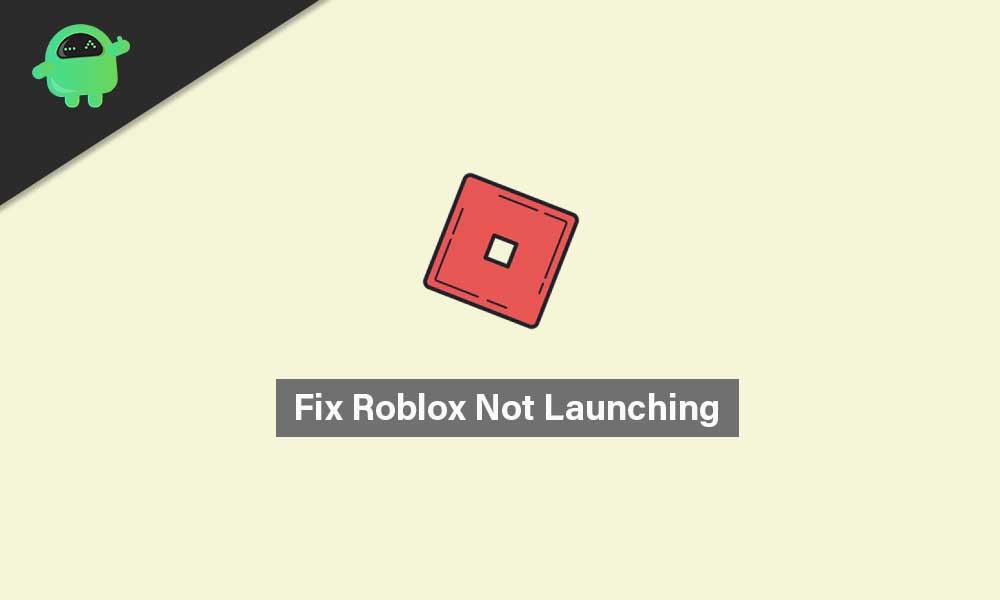
Sådan rettes Roblox, der ikke starter | 2021 opdatering
Så uden at spilde mere tid, lad os springe ind i fejlfindingsvejledningen nedenfor.
Annoncer
1. Kør som administrator
Det er muligt, at din Roblox launcher ikke har administratoradgang til dit system for at køre det korrekt. I det scenarie vil spilstarteren ikke starte let, da systemet ikke tillader det. For at gøre det:
- Højreklik på den Roblox exe genvejsfil på din pc.
- Vælg nu Ejendomme > Klik på Kompatibilitet fanen.
- Aktiver Kør dette program som administrator afkrydsningsfeltet.
- Klik på ansøge og vælg Okay for at gemme ændringer.
Når du har aktiveret administratoradgangen til Roblox launcher (desktop-app) på din Windows-computer, kan du nu åbne den uden fejl. Men hvis du modtager den samme fejl, skal du sørge for at følge en anden metode.
2. Slet Roblox AppData-mappe
Nogle gange kan en beskadiget eller manglende appdatamappe i spillet begynde at komme i konflikt med selve spillet. Så det er bedre at fjerne appdatamappen på din computer for at opdatere den.
- Åben Fil Explorer > Gå til følgende mappe: (Hvis du har installeret Roblox på en anden mappe, så gå derover)
C:\brugere\ditbrugernavn\appdata\lokal\
- Søg efter Roblox-mappen, og dobbeltklik på den for at åbne.
- Sørg for at kopiere/indsætte alle filer i denne app-datamappe som en sikkerhedskopi.
- Når du er færdig, skal du vælge appdatamappen og trykke på Shift + Delete tasterne for at slette den permanent.
- Til sidst skal du genstarte din computer for at anvende ændringer, og prøve at starte Roblox-skrivebordsapplikationen igen. (slettede appdatafiler oprettes automatisk, når du starter Roblox)
3. Sørg for, at LAN-proxyserver er deaktiveret
Hvis proxy-serveren af en eller anden grund er aktiveret på din computer for LAN-indstillingerne, er chancerne høje nok til, at du kan opleve problemer med at starte Roblox eller oprette forbindelse til serveren. Så det er påkrævet at deaktivere proxyserveren for LAN. For at gøre det:
Annoncer
- Klik på Start menu > Søg efter internet muligheder ved at skrive det, så åbn det.
- Gå til Forbindelser fanen > Klik på LAN-indstillinger mulighed.
- Under Proxyserver titel, kan du se ‘Brug en proxyserver til dit LAN’ mulighed.
- Lige fjern markeringen afkrydsningsfeltet for at slå det fra.
- Når du er færdig, klik på Okay for at gemme ændringer.
- Sørg for at genstarte din pc for at ændre effekter med det samme.
- Nu er du god til at køre Roblox.
4. Skyl DNS-serveren
Måske er IP-konfigurationen eller DNS-serveren blevet beskadiget af en eller anden grund på din computer. I så fald kan dit system muligvis ikke oprette forbindelse til spilserverne eller online streamingtjenester. Det er bedre at tømme DNS-serveren fuldstændigt for at genvinde IP-konfigurationen korrekt. At gøre dette:
- Klik på Start menu > Type cmd i søgefeltet.
- Højreklik på Kommandoprompt fra søgeresultatet.
- Klik på Ja hvis du bliver bedt om det af UAC.
- Kommandopromptvinduet åbnes.
- Skriv følgende kommando og tryk Gå ind for at tømme DNS-serveren på din pc:
ipconfig /flushdns
- Denne metode vil med succes tømme DNS Resolver Cache på din computer.
- Sørg for at genstarte pc’en og prøv at køre Roblox desktop-appen igen.
5. Tjek Roblox Server Status
Reklame
Hvis ingen af ovenstående metoder virkede for dig, så prøv at tjekke den officielle Roblox Server Status-side, om der er et teknisk problem, der sker eller ej. Hvis der er et problem med tjenesten, betyder det, at du skal vente et par timer, indtil problemet er blevet løst af udviklere.
Men hvis der ikke er noget problem, og alle tjenesterne kører godt, betyder det, at der er et eller andet problem med din egen pc eller netværksenhed.
Annoncer
6. Tænd og tænd for din router
Når du kommer til netværksenheden, hvis du bruger den kablede (ethernet) forbindelse på din pc, skal du sørge for at skifte til det trådløse (Wi-Fi) netværk for at tjekke for problemet. Ellers, hvis du kun bruger Wi-Fi, så prøv at udføre tænd/sluk-cyklussen på din router. At gøre det:
- Sluk for Wi-Fi-routeren, og vent på, at LED-indikatorerne holder op med at blinke.
- Tag nu strømadapteren ud og vent i omkring 30 sekunder.
- Sæt strømadapteren i igen, og tænd for routeren.
- Til sidst skal du konfigurere IP-konfigurationen igen og oprette forbindelse til netværket for at tjekke for problemet.
7. Prøv en anden browser
Hvis du i tilfældet bruger en webbrowser på computeren til at få adgang til og spille Roblox-spil, så sørg for at prøve at tjekke det samme på en anden webbrowser. Nogle gange kan det også være muligt, at den eksisterende webbrowser har nogle problemer med cachedata, fejl, udvidelsesproblemer, problemer med browserhistorik osv.
8. Opdater grafikdrivere
Sørg for at prøve at opdatere din grafikkortdriver på pc’en for at se efter problemet. Hvis du føler, at du ikke har opdateret GPU-driveren i et stykke tid, så tjek efter opdateringen og installer den (hvis tilgængelig). At gøre dette:
- Trykke Windows + X nøgler til at åbne Hurtig startmenu.
- Klik nu videre Enhedshåndtering fra listen > Dobbeltklik på Skærmadaptere.
- Højreklik på det dedikerede grafikkort, du bruger.
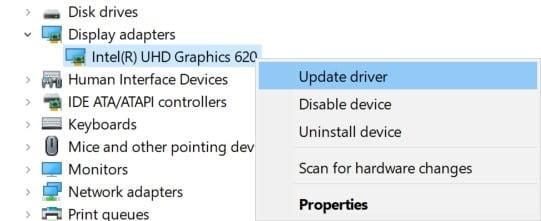
- Vælg derefter Opdater driver > Vælg at Søg automatisk efter drivere.
- Hvis der er en tilgængelig opdatering, vil den automatisk downloade og installere den nyeste version.
- Når du er færdig, skal du sørge for at genstarte din computer for at anvende ændringer.
9. Opdater Windows OS Build
Vi anbefaler altid vores læsere at prøve at opdatere Windows OS build med jævne mellemrum for at holde sig ajour med systemet. Et forældet system kan blive ustabilt, buggy eller have kompatibilitetsproblemer med andre programmer. At gøre det:
- Trykke Windows + I nøgler til at åbne op Windows-indstillinger menu.
- Klik derefter på Opdatering og sikkerhed > Vælg Søg efter opdateringer under Windows opdatering afsnit.
- Hvis der er en funktionsopdatering tilgængelig, skal du vælge Download og installer.
- Det kan tage et stykke tid at fuldføre opdateringen.
- Sørg for at genstarte din computer for at installere opdateringen fuldstændigt.
- Endelig kan du kontrollere, om Roblox Not Launching-problemet stadig er der eller ej.
10. Luk baggrundsløbende opgaver
Der er ikke noget at sige mere, når det kommer til baggrundsprocesser, der kører på Windows-computeren. For meget baggrund, der kører tredjepartsopgaver, kan forårsage flere problemer med appstarten eller systemets ydeevne overhovedet.Det er en god idé kun at fortsætte med at køre de tredjepartsprogrammer, som er nødvendige. Sådan lukker du alle de unødvendige tredjepartsbaggrundskørselsopgaver:
- Trykke Ctrl + Shift + Esc nøgler til at åbne op Jobliste.
- Klik nu på Processer fanen > Klik for at vælge opgaver, der unødigt kører i baggrunden og bruger nok systemressourcer.
- Klik på Afslut opgave at lukke den en efter en.
- Når du er færdig, skal du genstarte dit system og kontrollere for problemet.
11. Udfør en ren opstart
At udføre en ren opstart på din Windows-computer kan også hjælpe dig med at rette flere systemydelser. Det deaktiverer dybest set alle de unødvendige opstarts-tredjepartsprogrammer på systemet. Du kan gøre det ved at følge nedenstående trin:
- Trykke Windows + R nøgler til at åbne op Løb dialog boks.
- Skriv nu msconfig og ramte Gå ind at åbne System konfiguration.
- Når vinduet åbnes, skal du gå over til Tjenester fanen.
- Klik på Skjul alle Microsoft-tjenester afkrydsningsfelt > Klik på Slå alt fra.
- Klik på Okay og luk vinduet.
- Til sidst skal du genstarte din computer for at anvende ændringer og kontrollere, om Roblox ikke starter problemet igen.
12. Brug en VPN-tjeneste
Det kan også være muligt, at din internetforbindelse typisk er målrettet mod en bestemt serverregion, naturligvis din nuværende region. Men hvis du bruger en VPN-server og vælger en anden region eller en anden placering end den nuværende, kan den i nogle tilfælde begynde at fungere korrekt.
VPN (Virtual Private Network) er et af de nyttige værktøjer eller tjenester, der nemt kan klare opgaven. Der er flere gratis og betalte VPN-tjenester tilgængelige online, som du kan bruge på din computer. Men husk, at brug af en VPN kan forårsage inputlags, højere ping-latens osv. med hensyn til online- eller multiplayer-spil.
13. Geninstaller Roblox Desktop App
Hvis intet ser ud til at virke for dig, skal du sørge for at afinstallere og geninstallere Roblox-skrivebordsapplikationen på din Windows-computer for at tjekke for problemet. For at gøre det:
- Først og fremmest skal du sørge for, at alle programmer, der kører i baggrunden, er lukket.
- Tryk nu på Windows + I nøgler til at åbne Windows-indstillinger.
- Klik på Apps > Under Apps og funktioner sektion, søg efter Roblox desktop-appen fra listen over installerede programmer.
- Klik på Roblox og vælg Afinstaller.
- Hvis du bliver bedt om det, skal du følge instruktionerne på skærmen for at fuldføre afinstallationsprocessen.
- Når du er færdig, genstart din pc for at anvende ændringer > Gå til Microsoft Store app.
- Søge efter Roblox og installer den på pc’en ved at klikke på Få.
- Åbn Roblox, log ind på din eksisterende konto, og begynd at spille dit spil.
- God fornøjelse!
Det er det, gutter. Vi håber, du har fundet denne vejledning nyttig. For yderligere spørgsmål, lad os det vide i kommentaren nedenfor.
FAQ
Lanceres Roblox ikke i 2021?
Nogle spillere rapporterer dog, at Roblox ikke lanceres i 2021 på grund af nogle uventede årsager. Hvis du også er et af ofrene, så sørg for at følge denne fejlfindingsvejledning fuldstændigt.
Sådan repareres Roblox, der ikke åbner på Windows 10?
For at gøre det: Højreklik på spillets .exe-fil > Gå til Egenskaber. Klik på fanen Kompatibilitet > Vælg Kør dette program som administrator. Klik på Anvend og derefter OK for at gemme ændringerne. Nu kan du åbne Roblox-spillet og tjekke for problemet igen. 2. Opdater grafikdriver
Hvordan spiller man Roblox online?
Gå til Roblox’s hjemmeside og log ind på din konto. Vælg et spil, du kan lide, og klik på Play-knappen. Et pop op-vindue giver dig besked, da Roblox-appen automatisk downloades. Når appen er installeret, bør du finde spillet åbent, og du er i stand til at spille det nu.
Sådan repareres Roblox på Windows 10?
I vinduet Task Manager skal du vælge alle applikationerne én efter én og klikke på knappen Deaktiver i nederste højre hjørne. Når du har gjort det, skal du gå videre og genstarte din computer. Når din pc er startet op, skal du åbne Roblox og prøve at spille et spil for at se, om problemet er indtil der.
Kan du spille Roblox efter genstart af din pc?
Mange spillere er i stand til at starte Roblox, efter de har genstartet deres computere, så det er bestemt værd at prøve. Hvis genstart af din pc ikke løser dit problem, kan du prøve den næste rettelse. Når du vælger et spil på Roblox’ hjemmeside og klikker for at spille, skulle der være et pop-up-vindue, der giver dig mulighed for at åbne Roblox-appen.
Hvorfor kan jeg ikke starte Roblox?
Hvis pop op-vinduet ikke vises i din browser, eller det ikke starter Roblox med din tilladelse, kan du prøve at bruge en anden browser. Tjek desuden, om din browser er opdateret. Hvis ikke, skal du opdatere det og derefter teste problemet. Nogle spillere er også i stand til at starte Roblox, efter at de har ryddet browserens cache, så det er bestemt værd at prøve.
Hvad er de bedste 18+ Roblox-spil i 2021?
Hvilke er de bedste 18+ Roblox-spil i 2021? 1. Shedletsky’s Dirty Place – Shedletsky’s Dirty Place er et Roblox-spil fyldt med voksenindhold. Den eneste grund til, at vi ønsker, at børn skal undgå at spille dette “18+ Roblox”-spil, er, at dette spil har en masse voksenaktiviteter, som kan forårsage meget alvorlige problemer.
Kan du spille Roblox på Sony PlayStation?
I øjeblikket understøtter Sony PlayStation ikke Roblox på deres konsoller, så det er naturligt, at du vil støde på problemer med at indlæse spil korrekt. Desværre har der ikke været nogen officiel meddelelse om, at dette vil ændre sig, selvom der har været rygter.
Hvorfor virker Roblox ikke på min pc?
Hvis genstart af din pc ikke løser dit problem, kan du prøve den næste rettelse. Når du vælger et spil på Roblox’ hjemmeside og klikker for at spille, skulle der være et pop-up-vindue, der giver dig mulighed for at åbne Roblox-appen. Hvis pop op-vinduet ikke vises i din browser, eller det ikke starter Roblox med din tilladelse, kan du prøve at bruge en anden browser.
Hvorfor kan jeg ikke oprette forbindelse til Roblox-servere?
Nogle gange kan din firewall eller antivirus være årsagen til, at du ikke er i stand til at oprette forbindelse til Roblox’s servere. Deaktiver dem midlertidigt og genaktiver dem, når du er færdig med at spille dagens spil.Find ud af, om der er en fejl i spillet. Nogle gange kan der være en kodefejl eller en fejl, der forårsager disse problemer.
Hvorfor åbner Roblox ikke på Windows 10?
Hvad skal man gøre
- Genstart. Genstart først din computer og prøv at spille. …
- Ryd dine midlertidige internetfiler. Et vigtigt skridt i enhver afinstallations- eller geninstallationsproces er at rydde din browsers midlertidige internetfiler.
- Tjek din firewall. En masse antivirus- eller internetsikkerhedssoftware forsøger at kontrollere, hvilke programmer der kan få adgang til internettet.
- Geninstaller Roblox. …
